Steam游戏图标变白原因及修复方法
- 作者:佚名
- 来源:天岳游戏网
- 时间:2025-12-19 11:59:45
近期多位Steam平台用户反馈在下载安装游戏后,桌面生成的快捷方式图标呈现异常白色状态。虽然游戏本体可正常启动运行,但缺失的图标文件严重影响视觉体验。这种现象主要由游戏资源下载不完整导致,本文将深入解析成因并提供完整解决方案。
Steam游戏图标异常显示问题解析
当用户通过Steam客户端下载游戏时,系统会同步下载包含游戏封面、缩略图在内的元数据文件。由于网络波动、磁盘写入错误或后台进程冲突,可能导致图标资源未能完整下载至本地计算机。游戏主体文件与图标资源在下载过程中采用分通道传输机制,因此即便图标文件缺失,仍不影响游戏程序正常执行。
值得注意的是,此类图标丢失现象多发生于以下三种场景:使用无线网络下载大型游戏时信号不稳;下载过程中强制中断安装进程;系统安全软件误删临时缓存文件。了解具体成因后,可通过系统自带的验证功能进行快速修复。
四步解决图标异常问题
1、启动Steam客户端并登录账户,在游戏库界面定位目标游戏。建议使用搜索框精准查找出现图标异常的应用程序,右键点击游戏条目调出功能菜单。
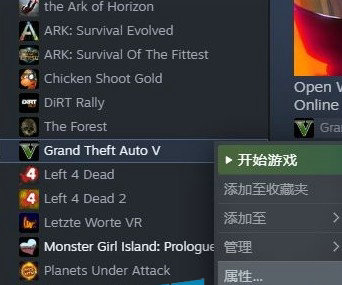
2、选择属性选项进入设置面板,该界面包含版本管理、启动参数等高级配置。需特别注意窗口顶部的导航标签,点击切换至「本地文件」模块,此处集中了文件校验核心功能。
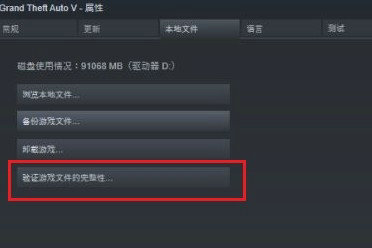
3、定位「验证游戏文件完整性」按钮并启动检测流程。系统将自动比对本地文件与云端最新版本,检测范围包含可执行程序、贴图资源及图标数据包。整个过程耗时约2-15分钟,具体时长取决于游戏体积和硬件性能。
4、完成验证后客户端会自动下载缺失的图标资源,此时建议保持网络畅通。修复成功的标志是桌面快捷方式恢复彩色图标,同时任务栏缩略图显示正常。若问题仍未解决,可尝试清除Steam缓存后重新登录账户。
预防性维护建议
为避免再次出现图标异常问题,建议用户采取以下措施:下载大型游戏时优先使用有线网络连接;关闭可能干扰下载进程的杀毒软件;定期使用Steam内置的「检查更新」功能。对于频繁出现文件校验错误的用户,可考虑在Steam设置中启用「下载时限制带宽」功能,通过降低传输速率提升下载稳定性。
通过上述方法,90%以上的图标异常问题都能得到有效解决。若经多次校验仍无法恢复图标,可能需要联系游戏开发商获取专用修复工具,或检查系统图标缓存是否存在异常。掌握这些技巧后,玩家即可在享受Steam游戏乐趣的同时,保持桌面环境的整洁美观。
上一篇:格式工厂视频转MP4格式详细教程
下一篇:GTX750显卡经典游戏性能解析
相关阅读
更多资讯
更多热门标签
猜您喜欢
换一换-
 尚层家智能装修管理工具免费下载v2.2.9
尚层家智能装修管理工具免费下载v2.2.9 -
 酷酷看剧2024免费高清影视聚合平台v9.85.0 最新版
酷酷看剧2024免费高清影视聚合平台v9.85.0 最新版 -
 QQ阅读免费下载海量好书随心读v8.1.1.888 最新版
QQ阅读免费下载海量好书随心读v8.1.1.888 最新版 -
 老白故事有声书库免费畅听下载v1.1.7 安卓版
老白故事有声书库免费畅听下载v1.1.7 安卓版 -
 海康云商正品采购与安装服务v5.3.0 手机版
海康云商正品采购与安装服务v5.3.0 手机版 -
 喜马拉雅永久VIP免费畅听2025版v9.3.42.3 最新版
喜马拉雅永久VIP免费畅听2025版v9.3.42.3 最新版 -
 日历通无广告版便捷管理生活日程v2.0.6
日历通无广告版便捷管理生活日程v2.0.6 -
 抖书极速版海量小说随心读v2.4.0 最新版
抖书极速版海量小说随心读v2.4.0 最新版 -
 花瓣APP灵感采集与创意展示平台v4.6.14 最新版
花瓣APP灵感采集与创意展示平台v4.6.14 最新版 -
 中国联通APP智慧生活服务新v10.4 最新版
中国联通APP智慧生活服务新v10.4 最新版 -
 旅途打卡记录旅行足迹必备神器v1.1 免费版
旅途打卡记录旅行足迹必备神器v1.1 免费版 -
 动动计步健身运动助手推荐v9.11.1.1 安卓版
动动计步健身运动助手推荐v9.11.1.1 安卓版
-
 可映短剧高清资源随心看v1.0.0 手机版
可映短剧高清资源随心看v1.0.0 手机版 -
 顺丰小哥智能配送助手v2.8.1.1 最新版本
顺丰小哥智能配送助手v2.8.1.1 最新版本 -
 搜漫手机漫画阅读神器推荐v3.0.9 最新版
搜漫手机漫画阅读神器推荐v3.0.9 最新版 -
 黔农云助力贵州农业金融服务v2.3.3 最新版
黔农云助力贵州农业金融服务v2.3.3 最新版 -
 妙看极速版刷视频赚现金v7.6.2.240411 免费版
妙看极速版刷视频赚现金v7.6.2.240411 免费版 -
 安居客app安卓版真实房源智能匹配v17.7.3
安居客app安卓版真实房源智能匹配v17.7.3 -
 一点智能阅读平台精准推送海量内容v7.1.5.0 最新版
一点智能阅读平台精准推送海量内容v7.1.5.0 最新版 -
 Quik安卓版视频剪辑工具使用v5.0.7.4057 最新版
Quik安卓版视频剪辑工具使用v5.0.7.4057 最新版 -
 经管知识学习平台资源下载v8.64 正版
经管知识学习平台资源下载v8.64 正版 -
 时雨天气精准预报实时更新动态预警v1.9.29 免费版
时雨天气精准预报实时更新动态预警v1.9.29 免费版 -
 腾讯动漫正版资源免费畅读安卓版v12.5.8 最新版
腾讯动漫正版资源免费畅读安卓版v12.5.8 最新版 -
 魔漫秀相机免费版漫画脸特效v1.6.6 最新版
魔漫秀相机免费版漫画脸特效v1.6.6 最新版
